Kaip įdiegti „Samsung One UI“ perkeltą ROM „OnePlus 6“ ir „6T“
„Android“ Patarimai Ir Gudrybės / / August 05, 2021
Modingas dabar tapo būtina „Android“ vartotojo aplinkos dalimi. Pagrindinė priežastis yra eksperimentai, pagrįsti „Android“ atvirojo kodo pobūdžiu. Tai apima didelę dalį vartotojų, pasirinkusių modifikuotą ROM. Tai reiškia tam tikram įrenginiui skirtą ROM, skirtą naudoti kitame įrenginyje. Šiandienos vadove mes jums pasakysime Kaip įdiegti „Samsung One UI“ perkeltą ROM „OnePlus 6“ ir „6T“.
Dabar ši plėtra atsirado iš XDA kūrėjo ProtoDeVNano kuris sako, kad dabartinis ROM yra beta versijos ir šiuo metu išgyvena testavimo ir derinimo etapą. Taigi, mes pasiūlysime, kad jei kas nors jį įdiegtų, tai nedarytų jūsų kasdieniame tvarkyklėje. Galite susidurti su klaidomis, dirginančiomis jūsų kasdienę veiklą, kurią atliekate su savo įrenginiu.
Tačiau kūrėjas labai rūpinosi, kad modifikuotas ROM būtų išvalytas ir švarus. ROM yra pagrįstas „Android 9.0 Pie Stock“ N960USQU1CSAA „Galaxy Note 9“ programinė įranga. Visos „Samsung“ programos veikia gerai. ROM taip pat palaiko „OneUI“ pagrįstas temas, fono paveikslėlius ir melodijas. Žemiau pateikėme atsisiuntimo nuorodas ir diegimo vadovą. Taigi, patikrinkite.
Turinys
- 1 „Samsung OneUI“ sąsajos ypatybės
- 2 Darbinės šio „OneUI“ perkelto ROM „Oneplus 6 / 6T“ funkcijos
- 3 Kaip įdiegti „Samsung One UI“ perkeltą ROM „OnePlus 6“ ir „6T“
- 4 Atsisiuntimai
- 5 „Samsung One UI“ perkelto ROM diegimo „OnePlus 6“ ir „OnePlus 6T“ veiksmai
„Samsung OneUI“ sąsajos ypatybės
Kadangi mes kalbame apie „Samsung OneUI“, sužinokime apie kai kurias svarbias jo savybes. Pirmiausia sukurta nauja sąsaja, laikantis visų naujų 9-os kartos „Android“ OS „Android Pie“. Tai apima naujas funkcijas, tokias kaip paprastas naudojimasis viena ranka, „Adaptable Storage“, kuri leidžia naudoti „microSD“ kortelę kaip išplėstinę telefono atmintį, kad būtų galima įdiegti programas ir kt. Taip pat yra visos sistemos naktinio režimo funkcija, gestų navigacijos ir „Lift to wake“ ir kt.
Darbinės šio „OneUI“ perkelto ROM „Oneplus 6 / 6T“ funkcijos
Akivaizdu, kad naudodamasis bet kokiu modifikuotu ROM vartotojui kyla pirmas klausimas, ar jis supakuoja visas esmines funkcijas, ar ne. Šis „OneUi“ perkėlimas, skirtas „OnePlus 6 / 6T“, neabejotinai turi puikių funkcijų. Čia ir ten yra keletas nesklandumų, tačiau tai bus įveikta būsimose versijose.
Dirba
- Garsas
- Bevielis internetas
- „Bluetooth“
- GPS
- DRM (YT vaizdo įrašas ir garsas)
- Ryškumas (kinda)
- Fotoaparatas
- Žibintuvėlis
Neveikiantis
- NFC
- Įspėjimo slankiklis
- Automatinio pasukimo perjungiklis nereaguoja
- Ryškumas labai greitai sumažėja nuo 50% iki 100%
- Vibracijos
- P skaitytuvas
- AOD ryškumas visada yra 100%
- RIL
- „Samsung Cloud“ prisijungimas prie problemų.
Kaip įdiegti „Samsung One UI“ perkeltą ROM „OnePlus 6“ ir „6T“
Išankstiniai reikalavimai
- Bet koks „OnePlus 6“ arba „6T“, veikiantis „Android Pie“
- Prieš nieko mirksėdami įkraukite įrenginį iki 70%
- Padarykite visą savo įrenginio duomenų atsarginę kopiją prieš įdiegiant naują
- Įdiekite naujausią „OnePlus 6“ TWRP ir „Oneplus 6T“
- Atminkite, kad įdiegę „OneUI ROM“ nemirkite „Samsung OTA“ savo prietaise
„GetDroidTips“ nebus atsakinga už jokius mūrinius įrenginio įvykius dėl netinkamo įrengimo. Vykdykite šį vadovą savo pačių rizika.
Atsisiuntimai
Čia yra modifikuoto ROM atsisiuntimo nuoroda.
„Samsung OneUI“ modifikuotas ROM, skirtas „OnePlus 6 / 6T“: parsisiųsti
Tau taip pat gali patikti,
- „Samsung Smartswitch“ atsarginės kopijos įrankis
- „Google“ kamera, skirta „Galaxy S9 / S9 +“
„Samsung One UI“ perkelto ROM diegimo „OnePlus 6“ ir „OnePlus 6T“ veiksmai
1 žingsnis Atsisiųskite ir ištraukite perkeltą „OneUI“ ZIP.
2 žingsnis Dabar paleiskite įrenginį iš naujo, norėdami greitai paleisti, paspausdami „Vol Down“ + maitinimo mygtuką
3 žingsnis Dabar USB kabeliu prijunkite telefoną prie kompiuterio.
4 žingsnis Perkeltame ROM zip faile ieškokite .bat failo. Dukart spustelėkite, jei norite vykdyti flasher_windows.bat
5 žingsnis Dabar paleiskite telefoną į TWRP. Norėdami įvesti TWRP, paspauskite maitinimo mygtuką + garsumo didinimo mygtuką.
6 žingsnis Nukopijuokite „OneUI Backup“ aplanką į savo TWRP / backups /… katalogą.
7 žingsnis Dabar TWRP meniu spustelėkite Atkurkite „OneUI“.
8 žingsnis „SetupWizard“ metu įsitikinkite, kad išjungėte „WiFi“.
9 žingsnis Dabar įdiekite „Chrome.apk“, kuris „ZIP“ viduje neveiks.
Taigi, viskas, vaikinai. Įdiekite ir mėgaukitės „Samsung OneUI“ savo „OnePlus 6“ ir „6T“. Tikimės, kad šis vadovas jums buvo naudingas.
„Swayam“ yra profesionalus tinklaraštininkas, turintis kompiuterių programų magistro laipsnį, taip pat turi „Android“ kūrimo patirties. Jis yra įsitikinęs „Stock Android“ OS gerbėjas. Be techninių dienoraščių, jis mėgsta žaisti žaidimus, keliauti ir groti / mokyti gitaros.

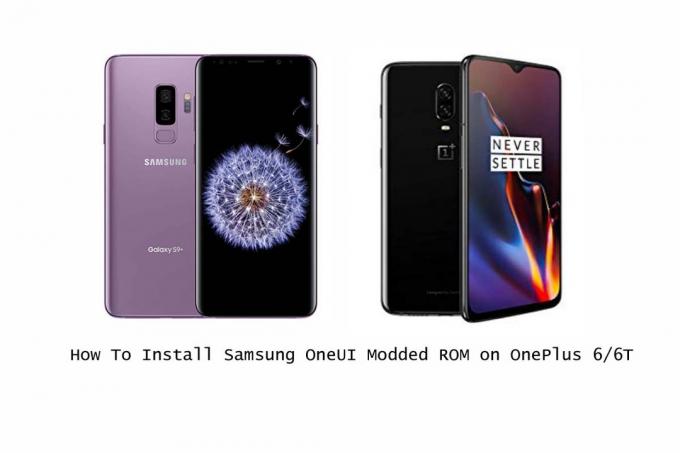


![Kaip įdiegti atsargų ROM „MoreFine Max 1“ [Firmware File / Unbrick]](/f/89d166acb514640dea99be0f712cfeea.jpg?width=288&height=384)